Ako pridať aplikáciu na domovskú obrazovku systému Android
Nikto nemá rád neprehľadnú domovskú obrazovku smartfónu. Po resetovaní domovskej obrazovky telefónu(resetting your phone’s home screen) sa možno budete cítiť lepšie a usporiadanejšie , no tiež to znamená, že niektoré veci, ako napríklad aplikácie a miniaplikácie, ktoré používate denne, môžu chýbať.
Všimli ste si, že na domovskej obrazovke (Did)Androidu(Android) chýba aplikácia ? Nebojte sa, existuje niekoľko jednoduchých metód, pomocou ktorých môžete vrátiť ikonu aplikácie späť na domovskú obrazovku zariadenia Android . Postupujte podľa nášho tutoriálu a zistite, ako pridať aplikáciu na domovskú obrazovku systému Android(Android) .

Ako nájsť chýbajúcu aplikáciu(Missing App) v systéme Android(Android)
Ak ste si všimli prázdne miesto na domovskej stránke, kde bola vaša obľúbená aplikácia, nemusí to nutne znamenať, že je z vášho telefónu preč. Aplikácia, ktorú hľadáte, sa môže skrývať. Jedným z prvých miest, kde môžete skontrolovať svoju aplikáciu, je priečinok na domovskej obrazovke. Ikonu aplikácie ste mohli omylom pretiahnuť do priečinka a teraz sa tam skrýva.

Ak používate priečinky aplikácií a máte jeden alebo viacero z nich na obrazovke telefónu s Androidom(Android) , otvorte ich a vyhľadajte chýbajúcu aplikáciu. Ak ju tam nájdete, dlho stlačte aplikáciu a presuňte ju mimo okraj priečinka. Potom uvoľnite aplikáciu späť na domovskú obrazovku.
Ako pridať aplikáciu(App) na domovskú obrazovku systému Android(Android Home Screen)
Máte aplikáciu, ktorú chcete pridať na domovskú obrazovku? Tu je niekoľko rôznych techník, ktoré na to môžete použiť.
Pridajte aplikáciu zo zásuvky aplikácií
Ak je aplikácia pre Android(Android) stiahnutá do vášho smartfónu, ale nezobrazuje sa na vašej domovskej obrazovke, môžete ju manuálne pridať na domovskú obrazovku telefónu zo zásuvky aplikácií(App Drawer) .
Ak chcete pridať jednu z nainštalovaných aplikácií späť na domovskú obrazovku, postupujte podľa krokov nižšie.
- Otvorte domovskú obrazovku systému Android(Android) a potiahnite prstom zdola nahor. Tým sa otvorí zásuvka aplikácií(App Drawer) , kde uvidíte všetky aplikácie nainštalované v telefóne s Androidom(Android) .

- Nájdite aplikáciu, ktorú chcete pridať na svoju domovskú obrazovku. Aplikáciu môžete nájsť buď v zásuvke aplikácií(App Drawer) , alebo pomocou vyhľadávacieho panela v hornej časti obrazovky.
- Vyberte a podržte aplikáciu.
- Zobrazí sa ponuka s možnosťami. Vyberte Pridať(Select Add) domov.

Ikona aplikácie by sa teraz mala zobraziť v pravom hornom rohu domovskej obrazovky na vašom zariadení so systémom Android(Android) .
Ak vlastníte telefón s Androidom(Android) , ktorý nie je modelom Pixel alebo Samsung Galaxy , pokyny na pridávanie aplikácií na plochu sa môžu mierne líšiť. Keď nájdete aplikáciu v zásuvke aplikácií(App Drawer) , dlho ju stlačte a potom ju presuňte kamkoľvek na domovskej obrazovke.
Ak chcete na niektorých telefónoch s Androidom(Android) pridať aplikácie na svoju domovskú obrazovku, musíte vstúpiť do zásuvky aplikácií(App Drawer) , otvoriť ponuku a postupovať podľa cesty Manage > Select > Add .

Znova povoľte aplikáciu(App) v obchode Google Play(Google Play Store)
Niektoré aplikácie v telefóne je možné zakázať. Je to pravdepodobnejšie, ak aplikácia, ktorá vám na obrazovke chýba, je systémová aplikácia. Systémovú aplikáciu nemôžete odinštalovať, ale je možné ju zakázať.
Deaktivovaná aplikácia sa nezobrazí na vašej domovskej obrazovke ani v zásuvke aplikácií(App Drawer) . Ak chcete aplikáciu znova povoliť, musíte prejsť do Obchodu Google Play . (Google Play Store)Ak chcete znova povoliť aplikáciu v systéme Android , postupujte podľa krokov nižšie.
- Na zariadení s Androidom(Android) otvorte aplikáciu Obchod Google Play(Google Play Store) .
- V Obchode Play(Play Store) vyberte ikonu profilu a otvorte ponuku.
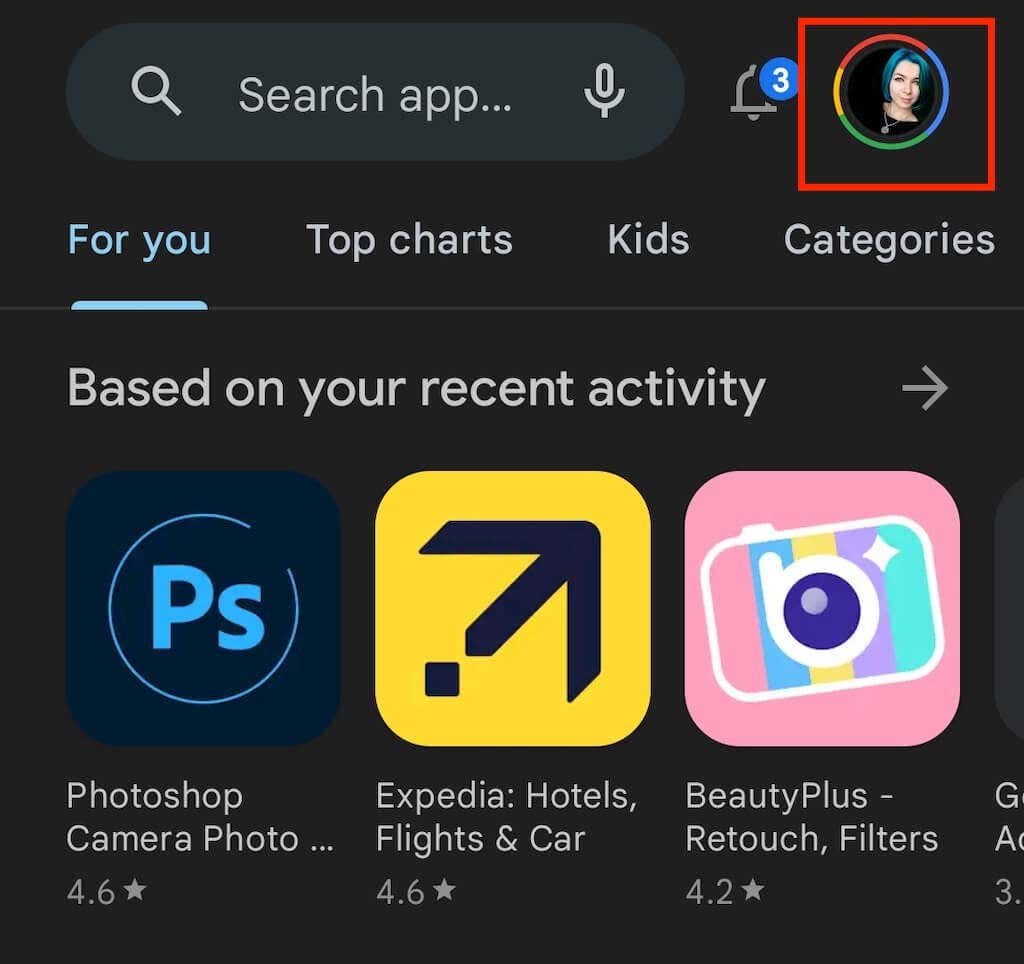
- V ponuke vyberte položku Spravovať(Manage) aplikácie a zariadenie.

- Otvorte kartu Spravovať(Manage) . Uvidíte tam kompletný zoznam vašich aplikácií.

- Vyberte aplikáciu, ktorú potrebujete znova povoliť.
- Vyberte zelené tlačidlo Povoliť(Enable) pod názvom aplikácie.
Aplikácia by sa teraz mala zobraziť v zásuvke aplikácií(App Drawer) a na jej pridanie na domovskú obrazovku môžete použiť metódu opísanú vyššie.
Odkryť skryté aplikácie
Nie každú aplikáciu na vašom Androide(Android) je ľahké nájsť, pokiaľ presne neviete, kde ju hľadať. Niektoré aplikácie môžu byť skryté(apps may be hidden) na domovskej obrazovke a v zásuvke aplikácií, ale stále sú nainštalované v telefóne.
Ak chcete odhaliť skryté aplikácie v systéme Android , postupujte podľa krokov nižšie.
- V systéme Android(Android) potiahnutím prstom z dolnej časti obrazovky nahor otvorte zásuvku aplikácií(App Drawer) .
- V zásuvke aplikácií(App Drawer) otvorte trojbodkovú ponuku v pravom hornom rohu obrazovky.
- (Select Hide)V zozname možností vyberte položku Skryť aplikácie.

- Ak vás to prevedie na prázdnu obrazovku, na vašom smartfóne nie sú skryté žiadne aplikácie. Ak v tomto zozname nájdete aplikáciu, ktorú ste hľadali, zrušte začiarknutie políčka vedľa nej, čím aplikáciu odkryjete.
Ak nevidíte možnosť Hide apps (Skryť aplikácie) v ponuke App Drawer, môže to znamenať, že tam nie sú žiadne skryté aplikácie alebo že operačný systém vášho telefónu Android túto funkciu nepodporuje. Ak je to tak, skryté aplikácie nájdete v Nastaveniach(Settings) telefónu .
Postupujte podľa cesty Settings > Apps > See všetky aplikácie v telefóne, aby ste sa dostali k zoznamu aplikácií. Ak je to systémová aplikácia, ktorú hľadáte, otvorte trojbodkovú ponuku v hornej časti obrazovky a vyberte Zobraziť(Show) systém.

Preinštalujte chýbajúcu aplikáciu
Predpokladajme,(Suppose) že ste našli aplikáciu v zásuvke aplikácií(App Drawer) , ale nemôžete ju pridať na domovskú obrazovku. Tento problém môže vyriešiť odinštalovanie a opätovná inštalácia aplikácie. Ak chcete znova nainštalovať chybnú aplikáciu, postupujte podľa krokov uvedených nižšie.
- Na zariadení s Androidom(Android) otvorte Obchod Google Play(Google Play Store) .
- Výberom ikony profilového obrázka otvorte ponuku.
- Vyberte položku Spravovať aplikácie a zariadenie.
- Prejdite na kartu Spravovať(Manage) a zobrazte úplný zoznam nainštalovaných aplikácií.
- Nájdite v telefóne aplikáciu, ktorú potrebujete preinštalovať, a vyberte ju. Vyberte možnosť Odinštalovať(Uninstall) alebo ikonu koša.

- Po odstránení aplikácie z telefónu ju nájdite v Obchode Play(Play Store) a znova ju nainštalujte do smartfónu.
Novo nainštalovaná aplikácia by sa mala automaticky zobraziť na vašej domovskej obrazovke. Ak sa tak nestane, môžete to urobiť manuálne cez zásuvku aplikácií(App Drawer) .
Ako odstrániť aplikáciu z domovskej obrazovky systému Android(App From Android Home Screen)
Ikony aplikácií, ktoré vidíte na domovskej obrazovke, sú v skutočnosti skratky pre aplikácie, ktoré máte nainštalované vo svojom smartfóne. Ak chcete odstrániť aplikáciu z domovskej obrazovky systému Android(Android) , musíte z obrazovky odstrániť ikonu odkazu.
Odstránenie skratky aplikácie neovplyvní samotnú aplikáciu. Príslušnú aplikáciu budete stále môcť nájsť v zásuvke aplikácií(App Drawer) ( Android ) alebo knižnici aplikácií(App Library) (iOS).
Ak chcete odstrániť skratku aplikácie z domovskej obrazovky systému Android(Android) , klepnite a podržte ikonu aplikácie, kým sa nezobrazí kontextové menu. V ponuke vyberte položku Odstrániť(Remove) .

Na niektorých telefónoch s Androidom (napríklad (Android)Google Pixel ) je potrebné presunúť ikonu aplikácie do oblasti Odstrániť(Remove) v hornej časti obrazovky.
Ako vytvoriť dokonalú domovskú obrazovku systému Android(Perfect Android Home Screen)
Telefóny s Androidom(Android) sú povestné nekonečnými možnosťami prispôsobenia, no musíte vedieť, čo robíte. Ak ste úplný začiatočník, stále existujú spôsoby, ako usporiadať aplikácie pre Android(organize your Android apps) a prispôsobiť si domovskú obrazovku tak, aby vaše zariadenie Android lepšie vyhovovalo vašim potrebám. Jedným z týchto spôsobov je inštalácia spúšťača systému Android(Android launcher) , ktorý za vás urobí väčšinu práce a zlepší váš používateľský zážitok v systéme Android .(Android)
Related posts
Ako vymazať vyrovnávaciu pamäť, súbory cookie, históriu prehliadania v prehliadačoch Chrome a Firefox
Ako zakázať obnovenie po zlyhaní relácie vo Firefoxe
Obnovte chýbajúce alebo odstránené záložky alebo obľúbené položky Firefoxu
Najužitočnejšie vylepšenia Mozilla Firefox about:config
Chrome alebo Firefox nemôžu sťahovať ani ukladať súbory do vášho počítača
Firefox JSON Viewer nefunguje; Údaje JSON nie je možné zobraziť ani upraviť
Opravte problémy a problémy s Firefoxom na počítači so systémom Windows
Firefox Containers má za cieľ chrániť online identitu
Firefox sa neotvorí ani nespustí v systéme Windows 11/10
Google Chrome vs Firefox Quantum pre Windows PC
Ako zmeniť predvolené písmo v prehliadači Chrome, Edge, Firefox
Rozšírenie Windows Defender Application Guard pre Chrome a Firefox
Zatvorte všetky otvorené karty prehliadača naraz v prehliadači Chrome, Edge alebo Firefox
Ako zakázať upozornenia prehliadača Firefox v Centre akcií systému Windows 10
Zachyťte alebo urobte snímky obrazovky v prehliadači Chrome alebo Firefox natívne
Prevod textu na reč offline pomocou rozšírenia prehliadača TTFox Firefox
Vo Firefoxe nastavte vylepšené sledovanie, upozornenia na porušenie ochrany, Lockwise
400 zlá požiadavka, súbor cookie je príliš veľký – Chrome, Edge, Firefox
OPRAVA: ReCAPTCHA nefunguje v prehliadači Chrome, Firefox alebo inom prehliadači
Doplnok sa nepodarilo stiahnuť z dôvodu zlyhania pripojenia
